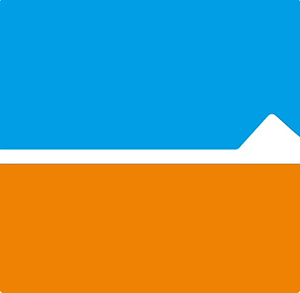缺少d3dcompiler_43.dll是因DirectX组件缺失,解决方法包括:重新安装DirectX、更新显卡驱动、使用SFC扫描修复、手动注册DLL文件、安装Visual c++运行库,按步骤操作可恢复正常游戏运行。

如果您在windows 8系统上启动游戏时收到“缺少d3dcompiler_43.dll”的错误提示,这通常意味着系统缺少DirectX组件中的关键文件,导致程序无法正常调用图形编译功能。以下是解决此问题的具体步骤:
本文运行环境:联想拯救者Y7000,windows 8.1。
一、重新安装microsoft DirectX
d3dcompiler_43.dll是DirectX运行库的一部分,重新安装最新版的DirectX可自动补全缺失的DLL文件,修复因运行库不完整导致的游戏报错问题。
1、访问微软官方网站,搜索并下载“DirectX End-User Runtimes (June 2010)”安装包。
2、双击下载的安装文件dxwebsetup.exe,启动在线安装程序。
3、按照提示完成安装流程,程序将自动检测并下载所需组件。
4、安装结束后重启计算机,再次尝试运行游戏。

二、更新显卡驱动程序
过时或损坏的显卡驱动可能导致DirectX相关组件无法正常加载,更新至最新驱动可恢复对d3dcompiler_43.dll的支持。
1、右键点击桌面“计算机”图标,选择“管理”,进入设备管理器。
2、展开“显示适配器”选项,右键当前显卡设备,选择“更新驱动程序软件”。
3、选择“自动搜索更新的驱动程序软件”,等待系统完成在线查找与安装。
4、更新完成后重启电脑,检查游戏是否可以正常启动。

三、使用系统文件检查器扫描修复
系统文件检查器(SFC)是Windows内置工具,可扫描并修复受保护的系统文件,包括部分丢失或损坏的DLL文件。
1、按下Win + X组合键,选择“命令提示符(管理员)”或“Windows PowerShell(管理员)”。
2、输入命令sfc /scannow并按回车执行,系统将开始扫描完整性。
3、等待扫描完成(可能需要15-30分钟),根据提示查看是否存在未修复的文件。
4、若报告修复成功,重启计算机后测试游戏运行情况。

四、手动注册DLL文件
如果已获取正确的d3dcompiler_43.dll文件,可通过注册命令将其写入系统,恢复程序调用功能。
1、将下载的d3dcompiler_43.dll文件复制到系统目录C:WindowsSystem32下。
2、以管理员身份打开命令提示符。
3、输入命令regsvr32 d3dcompiler_43.dll并按回车执行。
4、若提示“DllRegisterServer 成功”,则表示注册完成,可尝试运行游戏。
五、安装Microsoft Visual C++ redistributable
许多游戏依赖Visual C++运行库,其中可能包含DirectX相关组件,安装完整版运行库有助于解决DLL缺失问题。
1、前往微软官方下载页面,获取“Microsoft Visual C++ Redistributable”合集包。
2、依次安装x86和x64版本的VC++ 2005、2008、2010及2012运行库。
3、安装过程中若提示已存在,可选择修复选项。
4、全部安装完毕后重启系统,再次启动游戏查看是否解决问题。
以上就是redis windows 计算机 显卡 电脑 工具 设备管理器 联想 c++ 显卡驱动 win microsoft windows microsoft